
အကယ်. သင်သည်ရေနွေးငွေ့ကိုအချိန်ကြာမြင့်စွာအသုံးပြုပါကစတိုးဆိုင်တွင် 0 ယ်ယူနိုင်သောအခြားပစ္စည်းများနှင့်အခြားပစ္စည်းများကိုသင်မည်မျှငွေမည်မျှသုံးစွဲသည်ကိုသင်စိတ်ဝင်စားကောင်းစိတ်ဝင်စားလိမ့်မည်။ ဤညွှန်ကိန်းကိုသင်၏အကောင့်၏ကုန်ကျစရိတ်အဖြစ်ထုတ်ဖော်ပြောဆိုသည်။ များသောအားဖြင့်ဤအချက်အလက်သည်အကျိုးစီးပွားအတွက်သို့မဟုတ်အကောင့်တစ်ခုရောင်းရန်ရည်ရွယ်ချက်အတွက်လိုအပ်သည်။ ၎င်းသည်ရေတွက်ရန်နှင့်တစ်ခါတစ်ရံတွင်ဖြစ်နိုင်ချေကိုကိုယ်တိုင်မသက်မသာဖြစ်စေသည်။ သို့သော်သင်သည်ဤလုပ်ငန်းကိုအထူးအွန်လိုင်းကိရိယာတစ်ခုဖြင့်အပ်နှင်းနိုင်သည်။
Steam အကောင့်၏ကုန်ကျစရိတ်ကိုလေ့လာခြင်း
အကောင့်၏ကုန်ကျစရိတ်ကိုရေတွက်ရာတွင်ကျွန်ုပ်တို့၏အွန်လိုင်း 0 န်ဆောင်မှုများကိုကူညီလိမ့်မည်။ ၎င်းသည်လက်ရှိစျေးနှုန်းပြောင်းလဲမှုအပေါ် အခြေခံ. စစ်ဆင်ရေးနိယာမကိုအခြေခံသည်။ တစ်ချိန်တည်းမှာပင်သင်၏ပရိုဖိုင်းကိုရောင်းရန်သင်ဆုံးဖြတ်ပါကသင်ဟာဈေးအနိမ့်ဆုံးဂိမ်းများအတွက် 0 ယ်ယူထားသည့်အချို့သည် 0 ယ်ယူထားသည့်အချို့သည် 0 ယ်ယူထားသည့်အခါ, သူတို့ယေဘုယျအားဖြင့်သူတို့အားဂိမ်းများအတွက်ကုန်ကျစရိတ်အပြည့်အဝပေးဆောင်ရန်မလိုအပ်ပါ။ကျေးဇူးပြု. မှတ်သားပါ။ အောက်ပါ 0 န်ဆောင်မှုများသည်သင့်တွင်ပွင့်လင်းသောပရိုဖိုင်းရှိမှသာနေ့စွဲကိုပြသသည်။ အကယ်. ၎င်းကိုတစ်ခုလုံးကိုပိတ်ထားလျှင်သို့မဟုတ်တစ်စိတ်တစ်ပိုင်းအနေဖြင့်သင်၏ရေနွေးငွေ့ပရိုဖိုင်းမှတစ်ဆင့်ခွင့်ပြုချက်ကိုဖြတ်သန်းသွားနိုင်သည်။ အကယ်. သင်သည်ထိုကဲ့သို့သောဆိုဒ်များကိုမယုံကြည်ပါက၎င်းတို့တွင်လေ့ကျင့်ခန်းမလုပ်ချင်ပါကသင်၏အကောင့်၏ privacy settings ကိုသွားပြီးပရိုဖိုင်းတစ်ခုလုံးနှင့်၎င်း၏တစ် ဦး ချင်းစီ၏ပစ္စည်းများကိုဖွင့်ပါ။ လိုအပ်သောသတင်းအချက်အလက်များကိုလက်ခံရရှိပြီးနောက် privacy parameters တွေကိုပြန်ပြောင်းနိုင်ပါတယ်။
ပြောင်းလဲနေသော Stam Privacy settings ကို browser မှတစ်ဆင့်ပြောင်းလဲခြင်းကိုကိုးကားပါ
သင်၏ပရိုဖိုင်း၏စာမျက်နှာကို 0 င်းဒိုး၏ညာဘက်အခြမ်းတွင် "Profile" ကို "Edit Profile" သို့ဖွင့်ပြီး "Privacy Settings" အပိုင်းသို့ပြောင်းနိုင်သည်။
ဤအချက်အလက်များကိုမွမ်းမံခြင်းဤအချက်အလက်ကိုမွမ်းမံခြင်းသည်မည်သည့် 0 န်ဆောင်မှုကိုမျှဖွင့်လှစ်ထားသည့်အရာကိုမည်သည့် 0 န်ဆောင်မှုကိုမျှမမြင်နိုင်ပါ။ ဒါဟာများသောအားဖြင့်တစ်နာရီခန့်ကြာသည်။
နည်းလမ်း 1: Steamdb
ဤ site သည်ကစားသမားများအကြားလူကြိုက်အများဆုံးဖြစ်သည်, အချိန်ဂဏန်းတွက်စက်ပါပါကစာမျက်နှာအပြင်အခြားလုပ်ဆောင်မှုများအပြင်ကျွန်ုပ်တို့မည်သည့်အရာကိုမဆိုထည့်သွင်းစဉ်းစားရန်, ဤ 0 န်ဆောင်မှုသည်ယနေ့သတ်မှတ်ထားသည့်လုပ်ငန်းများကိုဖြေရှင်းရန်မည်သို့အလုပ်လုပ်သည်ကိုကျွန်ုပ်တို့တွေ့ရှိရသည်။
Steam ဒေတာဘေ့စ်ဝက်ဘ်ဆိုက်သို့သွားပါ
- အပေါ်က link ကိုလိုက်နာပါ, လိပ်စာထည့်သွင်းမှုကွက်လပ်တွင်မည်သည့် option ကိုမဆိုထည့်ပါ။ Personal Link, Personal URL, Steam ID ။ ပရိုဖိုင်း၏ကုန်ကျစရိတ်ကိုသင်မြင်လိုသည့်ငွေကြေးတစ်ခုကိုရွေးချယ်ပြီး "သင်၏ဘဝတွင်စိတ်ပျက်စရာ" ခလုတ်ကိုနှိပ်ပါ။ ဥပမာအားဖြင့်မက်လုံးပေးထားသောဂိမ်းများသည်မတူညီသောနိုင်ငံများတွင်မတူညီသောကုန်ကျစရိတ်များရှိသည်ဟုယူမှတ်သည်။ ဥပမာအားဖြင့်ရုရှား၌ယူကရိန်းနှင့်ယူနိုက်တက်စတိတ်တွင်ဂိမ်းများ၏ကုန်ကျစရိတ်သည်အမြဲတမ်းနိမ့်ကျသည်ဟုယူမှတ်သည်
- သင် 0 န်ဆောင်မှုသည်ဂိမ်းစာရင်းကို 0 င်ရောက်နိုင်ရန်အတွက်ရေနွေးငွေ့သို့လည်းဝင်ရောက်နိုင်သည်။
- browser တွင်ပရိုဖိုင်းကို input အတွက် input ကိုလုပ်ဆောင်ပြီးပြီဆိုပါကသင်၏အကောင့်ကိုမရွေးနိုင်ပါက Username နှင့် Password ကိုရိုက်ထည့်ပါ။
- မိုဘိုင်းစစ်မှန်တဲ့သူတစ် ဦး ရှိပါကကုဒ်နံပါတ်ကိုမိုဘိုင်း application သို့လက်ခံရရှိရန်မျှော်လင့်ပါ။
- တစ်နည်းမဟုတ်တစ်နည်းသည်သင်စိတ်ဝင်စားသောစာမျက်နှာကိုဖွင့်လိမ့်မည်။ ၎င်း၏တည်ရှိမှုနှင့်အွန်လိုင်းအဆင့်အတန်းအမျိုးအစားနှင့်ပတ်သက်သောအခြေခံအချက်အလက်များအပြင်ကုန်ကျစရိတ်နှစ်ခုဖြစ်သောအရေးအကြီးဆုံးအချက်အလက်များကိုသင်တွေ့ရလိမ့်မည်။ အစိမ်းရောင်သည်ပရိုဖိုင်း၏စျေးနှုန်းတစ်ခုဖြစ်ပြီးဂိမ်းများအားလုံးသည်ဂိမ်းအားလုံးတွင် 0 ယ်ယူနိုင်သည့်အနိမ့်ဆုံးစျေးနှုန်းများအတွက် 0 ယ်ယူသည်။ အနီရောင်စျေးနှုန်းဆိုသည်မှာမည်သည့်အထူးလျှော့စျေးကိုမျှမထည့်သွင်းဘဲသင်၏အကောင့်သည်ယနေ့မည်မျှရှိသည်ကိုဆိုလိုသည်။
- အနီးကပ်အောက်တွင်ပိုမိုသောသတင်းအချက်အလက်များကိုတွေ့ရှိနိုင်ပါသည်, 0 ယ်ယူသည့်ပွဲ၏ပျမ်းမျှကုန်ကျစရိတ်နှင့်အကောင့်၏ပျမ်းမျှစျေးနှုန်း ("ပျှမ်းမျှစျေးနှုန်း") မှပျမ်းမျှအားဖြင့်ပျမ်းမျှအကောင့် ("ပျမ်းမျှစျေးနှုန်း), ကွဲပြားခြားနားသောအမျိုးအစားများအနေဖြင့်တင်းကျပ်သောနာရီအရေအတွက်ကိုတွေ့ရှိရသည် ပရိုဖိုင်းကိုလင့်ခ် (Steamid Block) သို့လင့်ခ်များ။
- "ထုတ်ကုန်များ" tab သို့ပြောင်းခြင်း, ဂိမ်းတစ်ခုစီ၏ကုန်ကျစရိတ်ကိုလက်ရှိအခြေအနေတွင်ရှာဖွေတွေ့ရှိနိုင်ပြီး၎င်းတွင်ယဉ်ကျေးသောနာရီအရေအတွက်ကိုရှာဖွေနိုင်သည်။
- ငါတွေးမိမယ်ဆိုရင်မင်းမှာနာရီအတော်များများကစားခဲ့ရတဲ့ဂိမ်းဘယ်လောက်ကစားခဲ့သလဲဆိုတာကိုသင်တွေ့နိုင်တယ်။



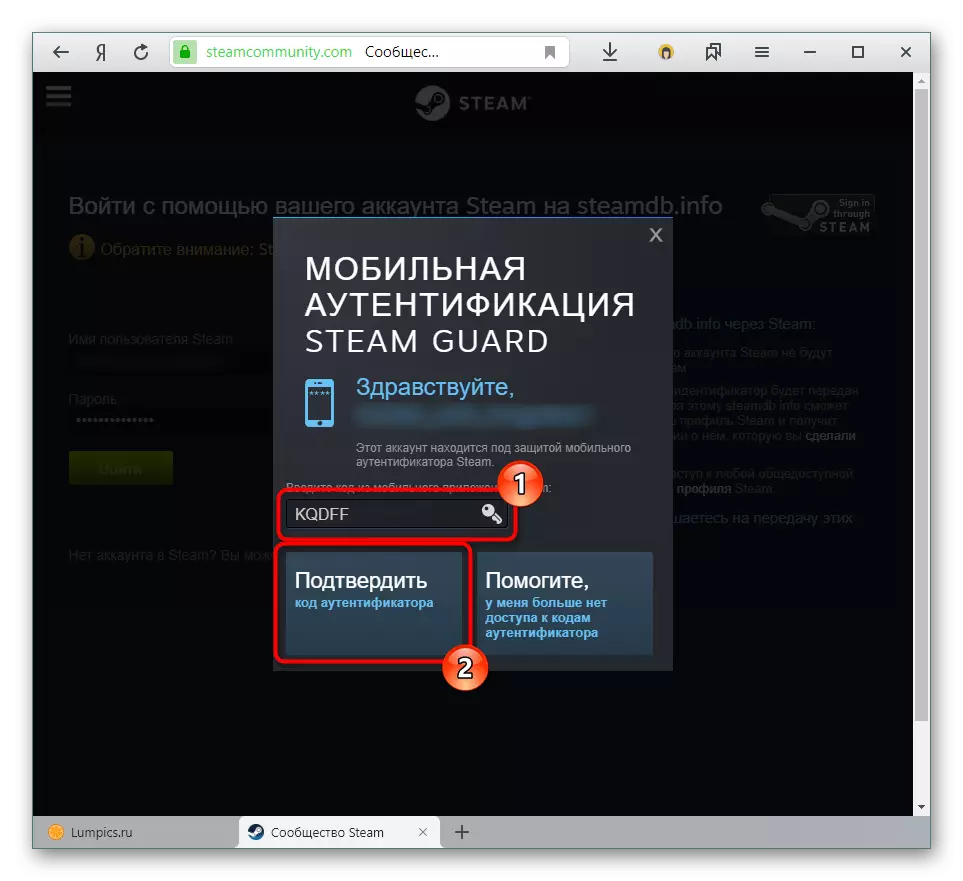
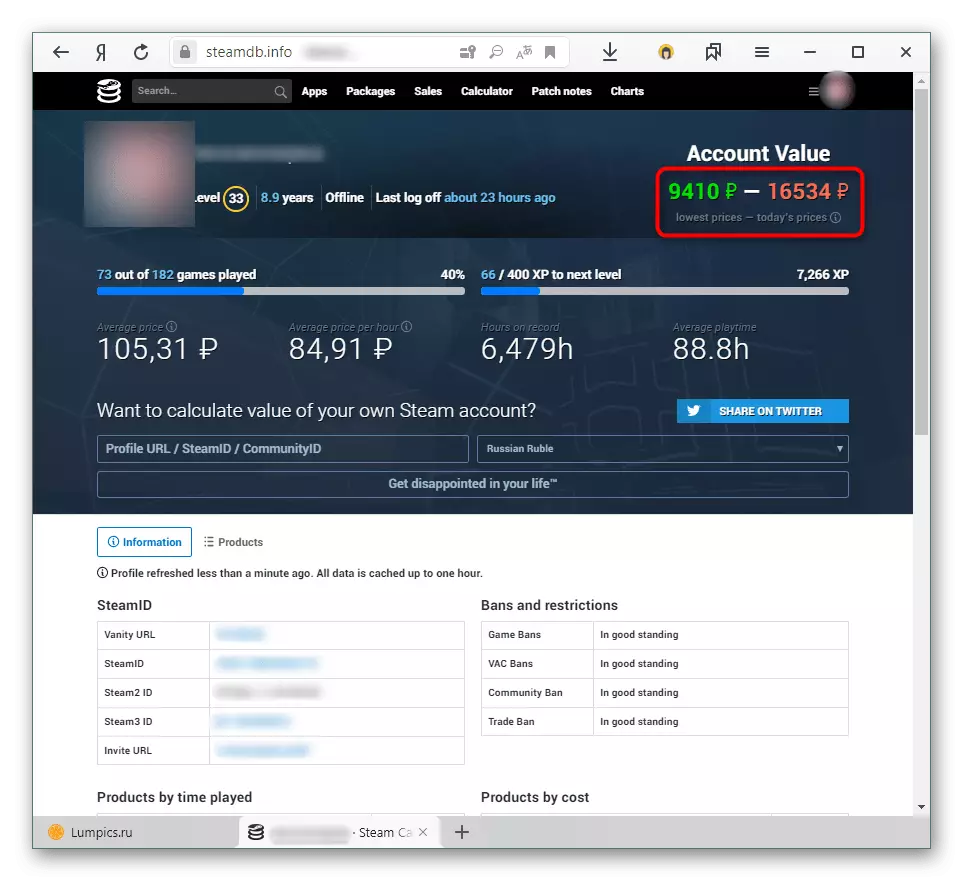

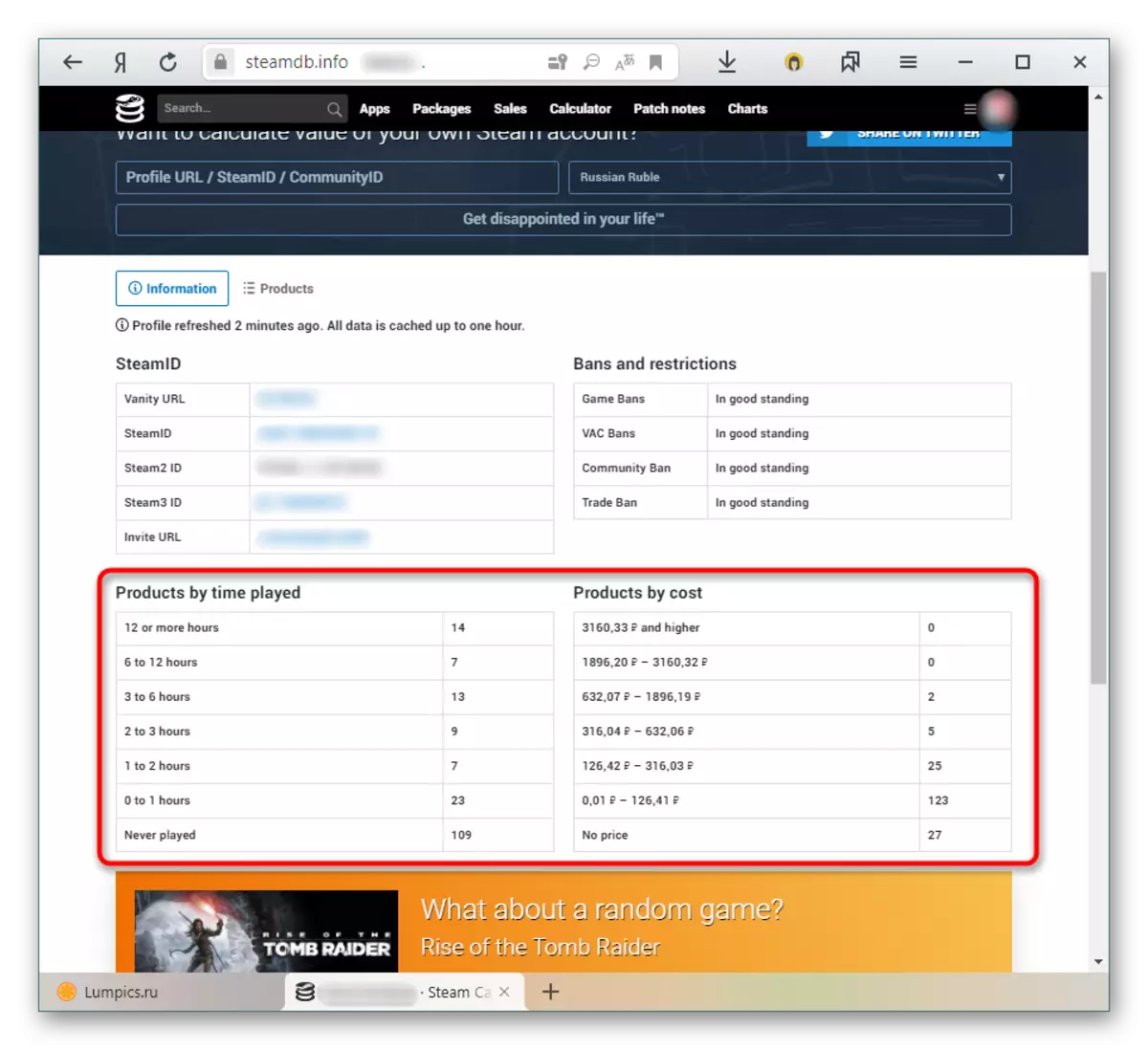
နည်းလမ်း 2: Steamcalculator
အလားတူယခင်ဝန်ဆောင်မှု, သို့သော်သတင်းအချက်အလက်လျော့နည်းခြင်းနှင့်ငွေကြေးရွေးချယ်ရန်ဖြစ်နိုင်ခြေမရှိဘဲ။ အရာအားလုံးကို USD နှင့်အခြား format ဖြင့်ပြသထားပြီးအခြားပုံစံဖြင့်ပြသထားသည့်အခြားပုံစံအမျိုးမျိုးဖြင့်အကောင့်နှင့်၎င်း၏ကုန်ကျစရိတ်များအပေါ်အမြင့်ဆုံးအကောင့်ကိုပြသသည်ဆိုပါက, ကုန်သွယ်ရေးဒေသတွင်းကိုထည့်သွင်းစဉ်းစားခြင်းမရှိသေးပါ (အထက်တွင်ရေးသားထားသည်) ။ ဤအချက်အားဖြင့်ယခင် site ပေါ်တွင်ထက်အကောင့်တန်ဖိုးသည်ပိုမိုမြင့်မားလိမ့်မည်။ ဒီရွေးချယ်မှုတွေထဲကဘယ်ဟာကပိုနီးကပ်လာသလဲ။
Site SteamcalCulator ကိုသွားပါ
- link ကိုဖွင့်ပြီး Personal Link, Custom URL သို့မဟုတ် Field Intenid ကိုထည့်ပါ။ ဝင်ပေါက်အပေါ်ညာဘက်ခလုတ်အပေါ်။
- တနည်းအားဖြင့်သင်ကနည်းလမ်း 1 တွင်ပြသသည့်အတွက်ရေနွေးငွေ့အကောင့်မှတဆင့်လည်းခွင့်ပြုနိုင်သည်။
- ဤနေရာတွင်အခြေခံအချက်အလက်များကိုသာတွေ့ရလိမ့်မည်။ 0 ယ်ယူသူအားလုံး၏စျေးနှုန်းသည်အထူးလျှော့စျေးများနှင့်အမေရိကရှိအထူးအထူးလျှော့စျေးများစာရင်းတွင်ပါ 0 င်သည့်အခြေခံအချက်အလက်များ, ယခုအချိန်တွင်။
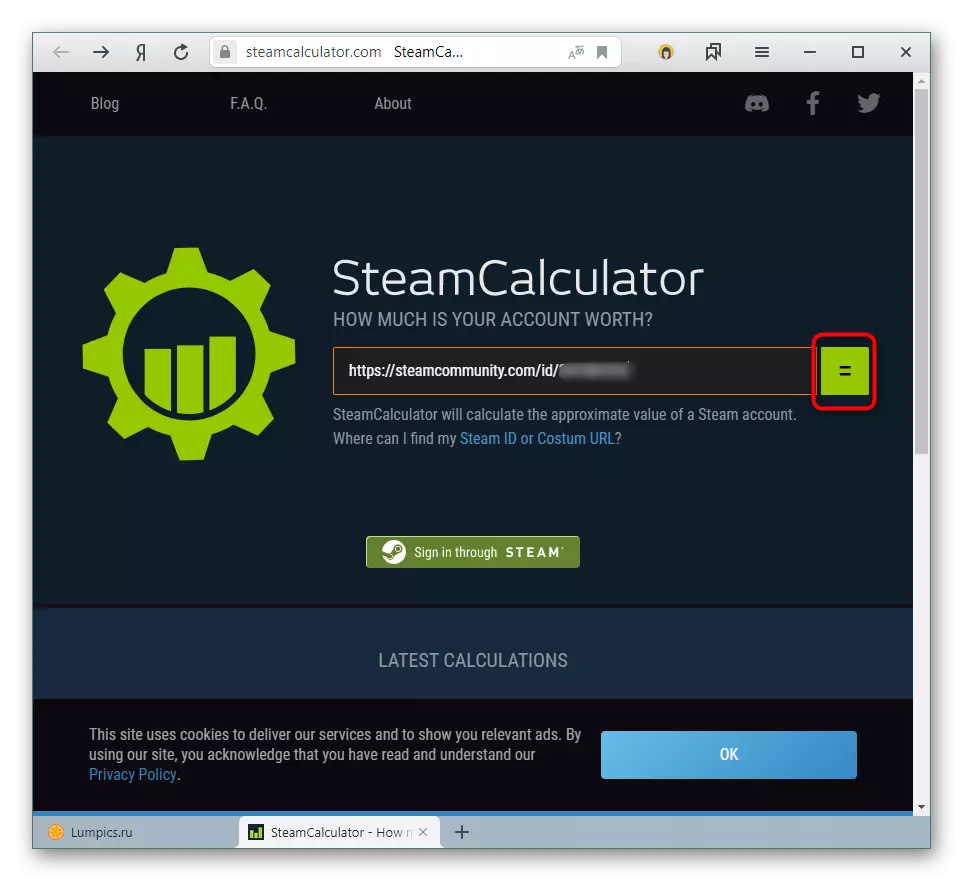
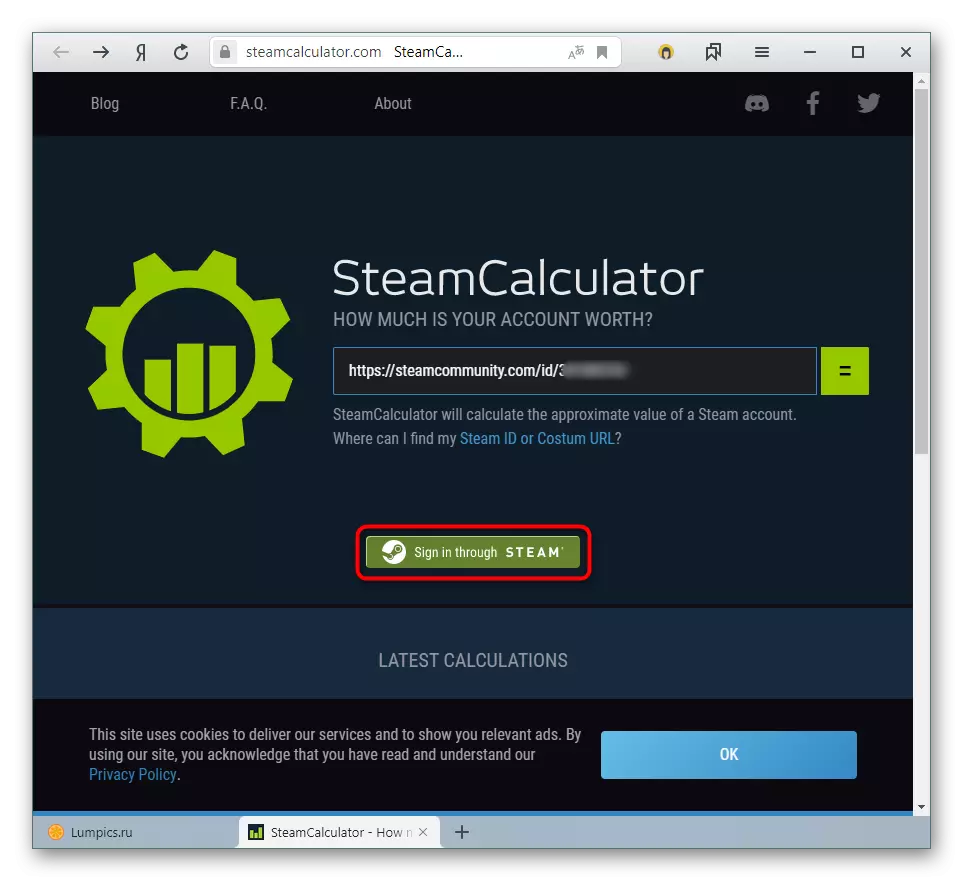
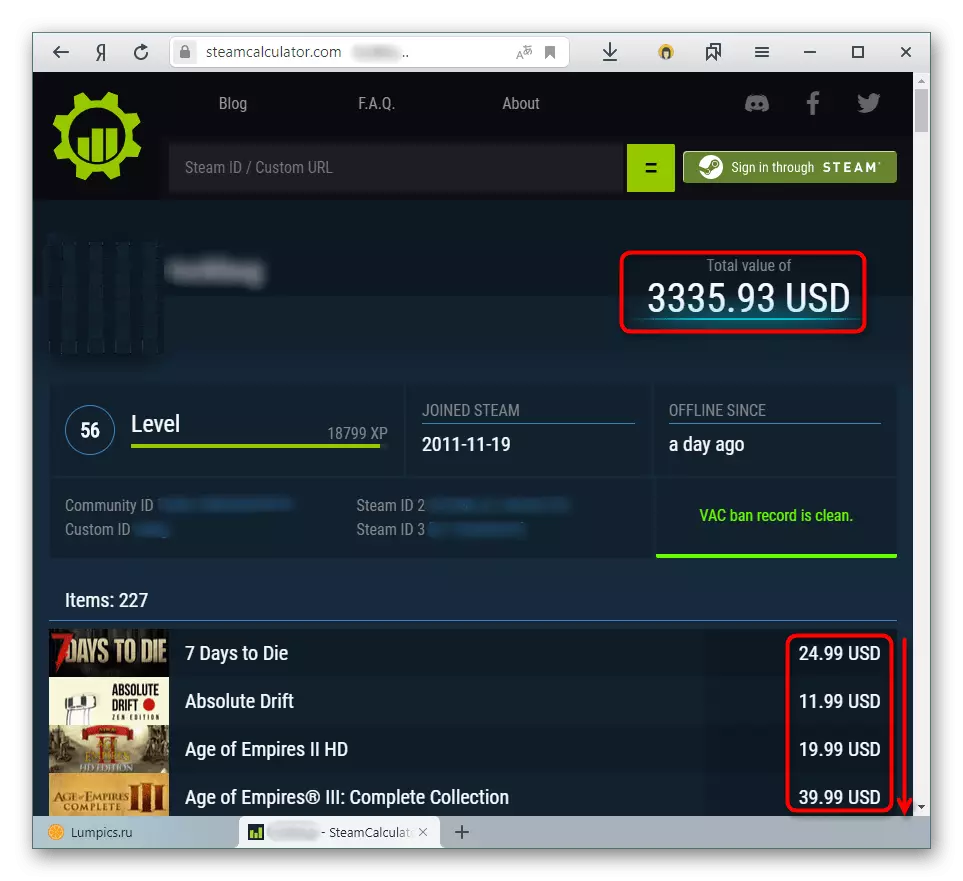
နည်းလမ်း 3: Steam.tools
ယခင် site ကိုဂိမ်းကုန်ကျစရိတ်သည်စာရင်း၏အစိတ်အပိုင်းကိုကျော်လွှားနိုင်ကြောင်းသာအကဲဖြတ်ခဲ့သည်။ တစ်ချိန်တည်းမှာပင် 0 ယ်ယူသူအများစုသည်ဂိမ်းအလှကုန်ပစ္စည်းများ 0 ယ်ယူမှုကိုပိုနှစ်သက်ကြသည်။ ဖြစ်နိုင်သမျှဆုံးရှုံးမှုအခွင့်အလမ်း) ။ အကယ်. သင်မည်မျှစာရင်းမည်မျှရှိသည်ကိုသိလိုလျှင်ဤညွှန်ကြားချက်ကိုလိုက်နာပါ။
Site Steam.tools သို့သွားပါ
- အထက်တွင်သတ်မှတ်ထားသောဆိုက်သို့သွားပြီး "item value sorter" အပိုင်းသို့ပြောင်းပါ။
- ဤနေရာတွင်သင်၏ Steamid သို့ 0 င်ရန်လိုအပ်လိမ့်မည်။ ပုဂ္ဂိုလ်ရေးလင့်ခ်သို့မဟုတ်ကိုယ်ရေးကိုယ်တာ url ပေးပါ။ ဖန်သားပြင်တွင်ဖော်ပြထားသော "စုစုပေါင်း" လိုင်းတွင် "Fetch" ခလုတ်ကိုနှိပ်ပြီးနောက်ပစ္စည်းအရေအတွက်နှင့်အရေအတွက်ပမာဏပေါ်လာလိမ့်မည်။
- သင် site ၏နောက်ထပ်အင်္ဂါရပ်များကိုလည်းသုံးနိုင်သည်။ အချို့သောဂိမ်းများမှသာအကဲဖြတ်စာရင်းတစ်ခုကိုရွေးချယ်ပါ, ငွေကြေးကိုအခြားမည်သည့်နေရာတွင်မဆိုနှင့်စစ်ထုတ်သည့်နေရာများသို့ပြောင်းပါ။ အောက်ဖော်ပြပါ black box တွင်အပြောင်းအလဲများသည်ချက်ချင်းပင်ထုံးတမ်းစဉ်လာသတ်မှတ်ချက်များနှင့်အညီချက်ချင်းပေါ်ပေါက်လိမ့်မည်။
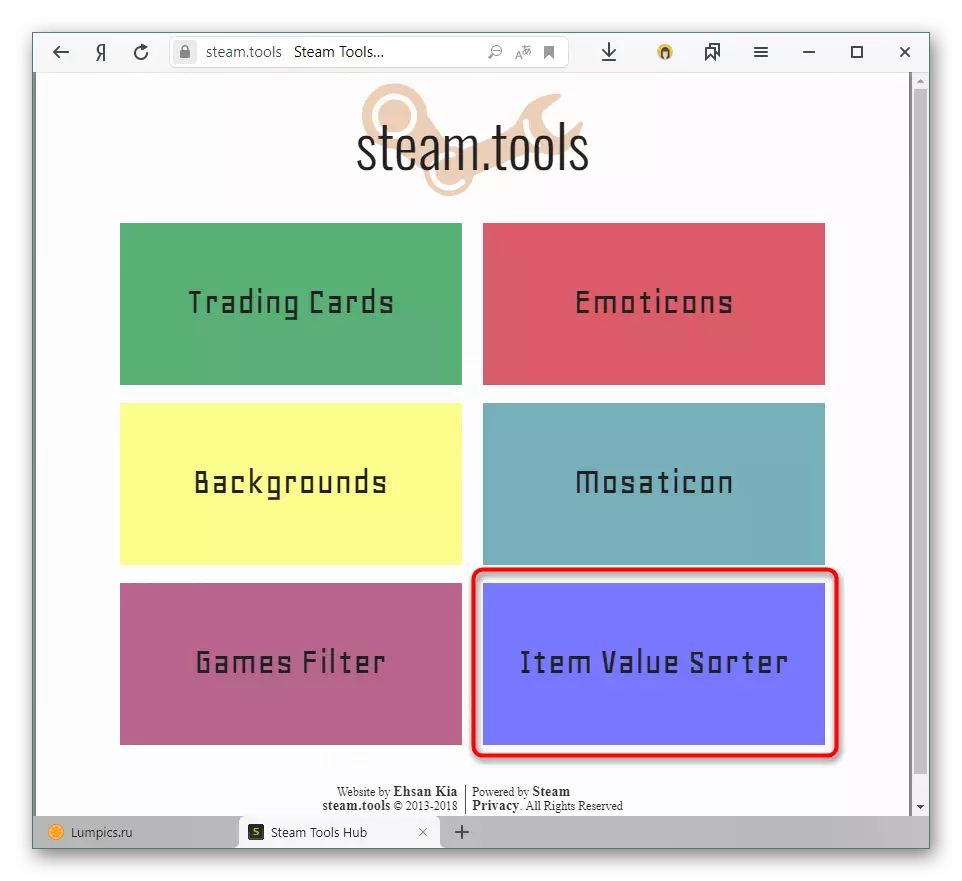

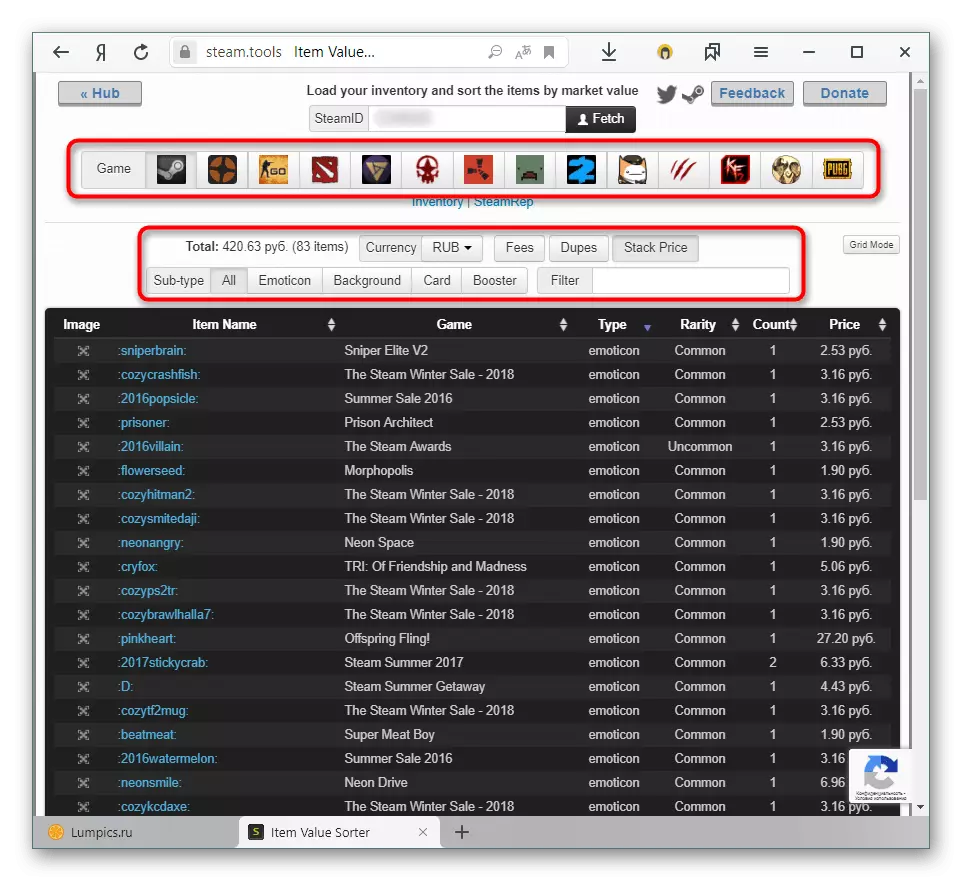
ယခုသင်အကောင့်ကိုရေနွေးငွေ့တွင်မည်သို့အကဲဖြတ်ရမည်ကိုသင်သိပြီ။ တစ်ဖန် ထပ်မံ. ၎င်း၏တန်ဖိုးကိုသတင်းအချက်အလက်ပေးရန်ရည်ရွယ်ထားကြောင်းနှင့်မကြာခဏသုံးစွဲသောငွေပမာဏကိုရောင်ပြန်ဟပ်ခြင်းနှင့်ဤငွေအတွက်ရောင်းချခြင်းကိုမဖော်ပြပါ။ ဒါအတွက်။
